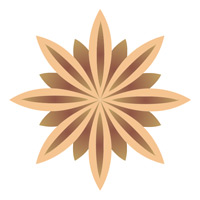Создание узора в CorelDRAW X3
Как создать узор CorelDRAW X3. Тут показан способ создания узора при помощи инструментов Безье, эллипс. Сложность состоит в том, чтобы создать один элемент, который при повороте создаст сложную форму напоминающую звезду. Создание узора в CorelDRAW X3 - задача не сложная. Тут создана форма из нескольких простых частей. Вы увидите работу инструмента эллипс.
1) Создайте документ формата А4. С помощью инструмента многоугольник создайте восьмиугольник.
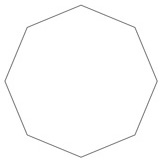
2) Создайте прямую Безье размером 150 мм. Создайте ещё 3 дубликата. Расположите эти прямые под углом 45 градусов. Так как прямые имеют одинаковые размеры, то выделите все формы и нажмите клавиши е с по очереди.
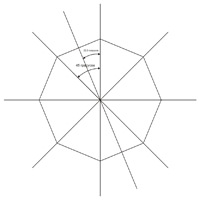
3) Создайте дубликат еще 1 прямой 150 мм. Расположите под углом в 22,5 градуса.
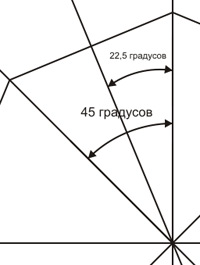
4) Теперь создайте овал размером 7,7 х 41 мм. Расположите этот овал согласно рисунку вертикально и сделайте дубликат. Второй овал (дубликат) расположите под углом в 45 градусов как на рисунке. Нарисуйте уголок.
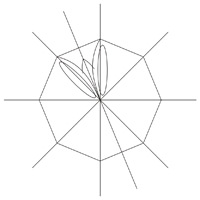
5) Выберите на панели инструментов интеллектуальную заливку. Залейте области желтым и синим цветом.
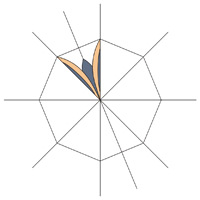
6) Выберите в строке свойств пункт преобразование. Для угла задайте значение 22.5 градуса. Обязательно поставьте галочку в правой нижней части. Поворот будет начинаться от этой точки. Сделайте 7 копий. Нажимайте для создания копии кнопку применить к копии. Теперь объедините кусочки формы. На панели свойств найдите и воспользуйтесь кнопку объединить. Выделите форму и лишите её контура. Задайте шаг для перемещения 150 мм и переместите нужные часть узора в сторону вместе с восьмиугольником.

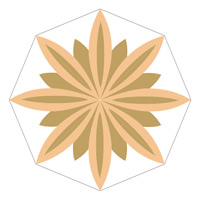
7) Раскрасьте каждый элемент нашей формы.
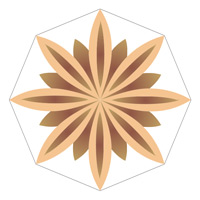
8) Уберите восьмиугольник.
9) Вот такой результат должен получиться